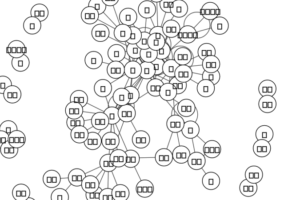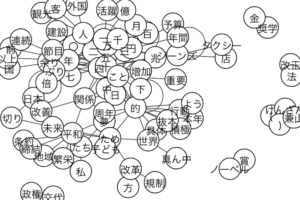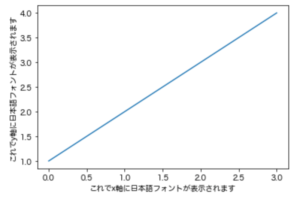スクレイピングやらでchromedrvierを試したときにエラーが出て、ほんの少しだけ苦労しました。その時に試して、エラーを克服した時に試したことを解説。
Contents
前提の環境
私の場合は以下環境で実行しようとしました。
- anacondaはインストール済み
- Windows
- seleniumはインストール済み
- jupyternotebookでchromedriverを実行したい(ここがゴール)
エラー「WebDriverException: Message: unknown error: cannot find Chrome binary」と出てくる
以下をjupyternotebookで実行すると「WebDriverException: Message: unknown error: cannot find Chrome binary」のエラーが表示された。
|
1 2 |
from selenium import webdriver driver = webdriver.Chrome() |
エラー改善のために試みたこと
「pip install ~」を試してみた
anacondaで「pip install ~」を試した見たものの、それではchromedriverが起動せず同じエラーが出ました。
結論:chromedriverを直接ダウンロードして、jupyternotebookで実行するpyファイルと同じ階層にアップロードしたら解決した
結構あれやこれやと苦労したのですが、結局は直接chromedriverをダウンロードして、jupyternotebookで実行するpyファイル(pythonファイル)と同じ階層にアップロードしたら問題なくchromedriverが実行できました。
chromedriverを直接ダウンロードできるページ→https://chromedriver.chromium.org/downloads
余談:それでもエラーが出る人のために
私の場合は、バスっとこれでできましたが、いろんなエラーが生じる人のために以下の補足も余談として追加します。
- ダウンロードしたchromedriverは「C:\Program Files」にアップロードしてもできる?!
- 私はできませんでしたが、あれやこれやと調べているとchromedriverをC:\Program Filesにアップロードしてもできるという記事も見ました。どうにもならない人は試してもいいかもしれません。
- chromedriverのバージョンに注意
- chromedriverは実際に使っている今のchromeのヴァージョンと同じじゃないとエラーが出ます。chromedriverとchromeのバージョンをしっかり確認しましょう。
- ちなみに数カ月経って、Chromeが最新バージョンにいつの間にかなっていて、chromedriverが昔のままだと、エラーになるので時間が経過する場合は注意が必要ですよ。
ちなみに、